每台计算机在最开始的时候微软都会给计算机安装上一些广告,比如开始菜单里的一些推荐软件。除了开始菜单的广告,还有右下角出现的“建议”,实则是广告。用户们对这些伪装成“建议”的广告非常烦恼,但网络中都是一些针对真正意义上的广告提出的,而不是建议,今天小编就来为大家提供一些帮助了。
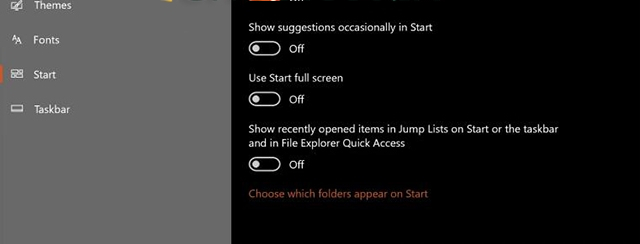
具体步骤:
请拉出Windows 10设置菜单。在此处,单击“个性化”,然后单击左侧边栏中的“开始”选项。查找以下选项并将其禁用:“偶尔在“开始”中显示建议”

如果您想流连忘返,还可以使用像Open–Shell这样的开源应用程序来更进一步地调整“开始”菜单的外观和风格(大概也可以防止任何烦人的广告出现)。
在“设置”应用中,点击“锁定”屏幕。如果尚未使用图片或幻灯片作为背景,请选择该图片或幻灯片,然后取消选择“在锁定屏幕上从Windows和Cortana获取有趣的事实,提示以及其他内容”选项。换句话说,您不想被建议或广告所困扰。
最后,回到“设置”主屏幕,然后单击“系统”。在此处,点击左侧边栏中的“通知和操作”。由于Windows有时可能会变得有些垃圾邮件和/或通过通知向您宣传Microsoft产品,因此您将要取消选中“使用Windows时获取提示,技巧和建议”,以消除数字生活。
令人讨厌的是,您必须这样做,但是现在,当您看到Windows 10的新版本时,关闭Microsoft的广告应该是您要做的第一件事。我不确定Microsoft为什么不能默认这些选项开始,因为人们为出现这些“建议”的操作系统付费,但这是一个快速的解决方法。






